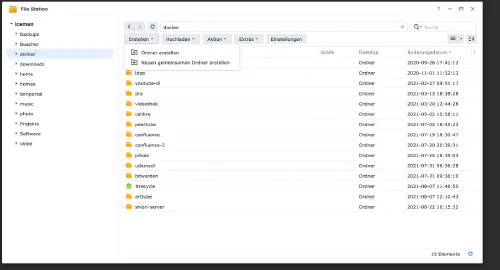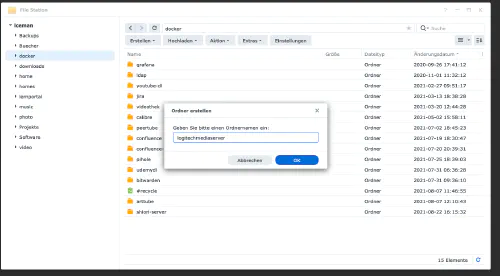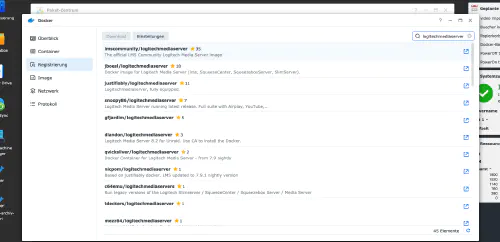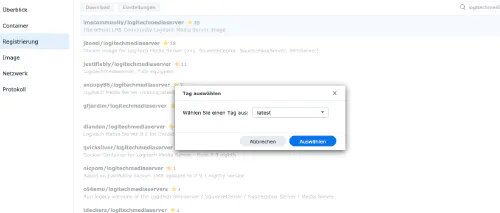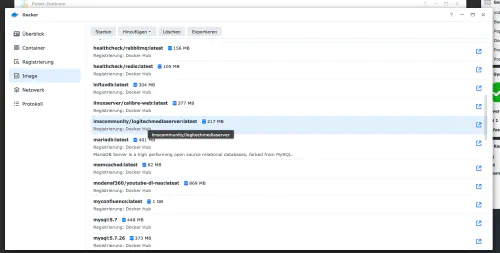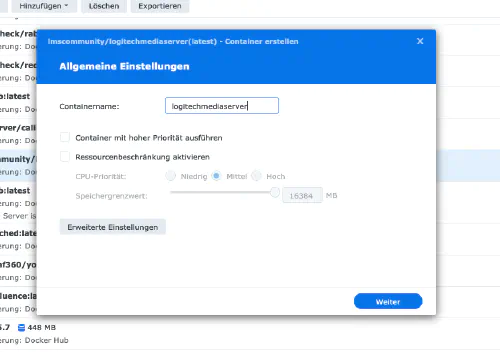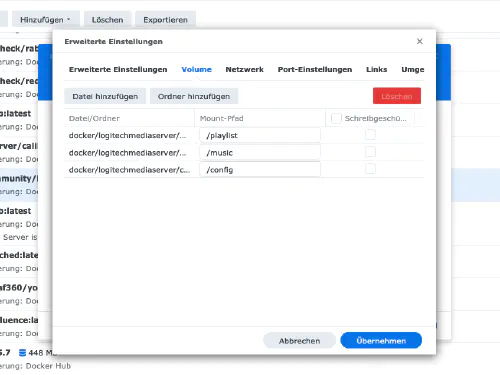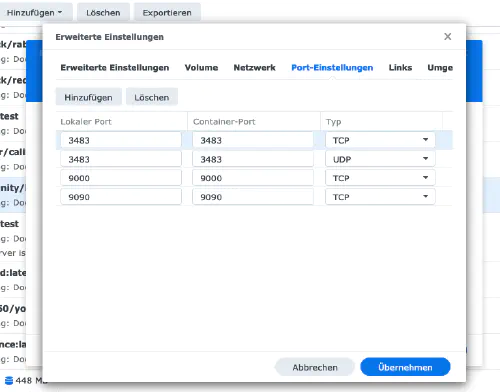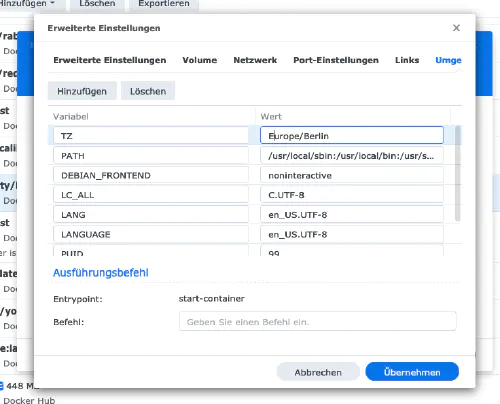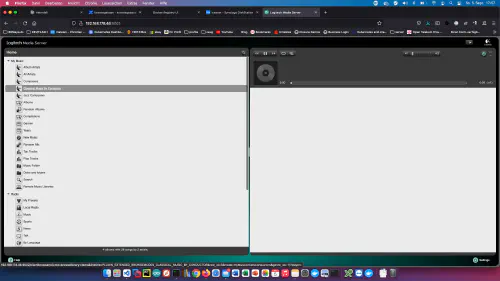W tym samouczku dowiesz się, jak zainstalować serwer multimediów firmy Logitech na serwerze Synology DiskStation.
Krok 1: Przygotuj folder Logitech Media Server
W katalogu Docker tworzę nowy katalog o nazwie “logitechmediaserver”.
Krok 2: Zainstaluj obraz Logitech Mediaserver
Klikam kartę “Rejestracja” w oknie Synology Docker i wyszukuję “logitechmediaserver”. Wybieram obraz Docker “lmscommunity/logitechmediaserver”, a następnie klikam znacznik “latest”.
Klikam dwukrotnie obraz serwera Logitech Media Server. Następnie klikam na “Ustawienia zaawansowane” i włączam opcję “Automatyczne ponowne uruchamianie”.
| Ordner | Mountpath |
|---|---|
| /volume1/docker/logitechmediaserver/config | /config |
| /volume1/docker/logitechmediaserver/music | /muzyka |
| /volume1/docker/logitechmediaserver/playlist | /playlista |
Do kontenera “Logitechmediaserver” przypisuję stałe porty. Bez ustalonych portów może się zdarzyć, że po ponownym uruchomieniu “serwer Logitechmediaserver” działa na innym porcie.
Na koniec należy wprowadzić zmienną środowiskową. Zmienna “TZ” oznacza strefę czasową “Europa/Berlin”.
Po wprowadzeniu tych ustawień można uruchomić serwer Logitechmediaserver! Następnie można nawiązać połączenie z aplikacją Logitechmediaserver za pośrednictwem adresu IP stacji dyskowej Synology i przypisanego portu, na przykład http://192.168.21.23:9000 .